Rumah >tutorial komputer >pengetahuan komputer >Penyelesaian kepada pemacu sistem yang hilang atau rosak
Penyelesaian kepada pemacu sistem yang hilang atau rosak
- WBOYWBOYWBOYWBOYWBOYWBOYWBOYWBOYWBOYWBOYWBOYWBOYWBke hadapan
- 2024-01-08 10:33:574135semak imbas
Apabila pemandu sistem kami hilang atau rosak, masalah serius mungkin berlaku, seperti skrin hitam dan ketidakupayaan untuk bermula selepas but. Lebih banyak kes kecil mungkin termasuk skrin yang berkelip, membeku atau ketidakupayaan untuk menggunakan peranti. Untuk membantu anda menyelesaikan masalah ini, saya akan memperkenalkan beberapa kaedah untuk menyelesaikan masalah pemandu sistem yang hilang atau rosak.
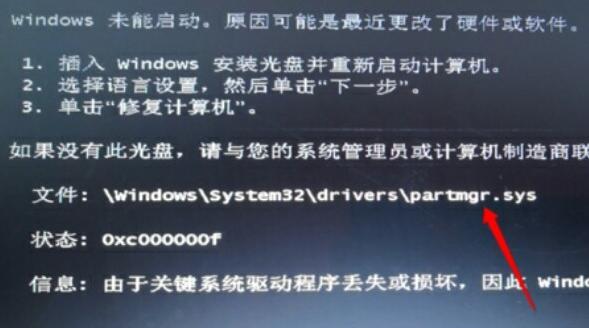
Pemandu sistem hilang atau rosak:
1 Tidak dapat menghidupkan komputer Dalam proses menggunakan komputer, kadangkala komputer tidak boleh dimulakan. Ini mungkin disebabkan oleh kegagalan perkakasan, isu perisian atau sebab lain. Berikut ialah beberapa penyelesaian biasa: 1. Periksa bekalan kuasa: Mula-mula pastikan komputer disambungkan kepada bekalan kuasa yang stabil dan kord kuasa tidak putus atau longgar. Anda boleh cuba menggantikan kord kuasa atau palam untuk menghapuskan masalah kuasa. 2. Periksa sambungan perkakasan: Periksa sama ada sambungan perkakasan dalaman komputer longgar, seperti modul memori, pemacu keras, kad grafik, dll. Anda boleh memasukkan semula dan mencabutnya untuk memastikan sambungan yang baik. 3. Periksa sambungan monitor: Jika komputer tidak dapat memaparkan imej, semak sama ada monitor disambungkan dengan betul dan sama ada monitor berada dalam keadaan berfungsi normal. 4. Bersihkan habuk dalaman: Jika komputer tidak dibersihkan untuk masa yang lama, sejumlah besar habuk mungkin terkumpul di dalam, menjejaskan pelesapan haba komputer dan menyebabkan ia gagal dimulakan. Anda boleh mengasingkan komputer untuk membersihkan habuk dalaman, atau menggunakan tin blower untuk meniup habuk. 5. Masukkan mod selamat: Kadangkala ralat berlaku apabila komputer dimulakan dan sistem tidak boleh dimasukkan. Pada masa ini, anda boleh cuba memasuki mod selamat dan membetulkan ralat sistem untuk menyelesaikan masalah. Jika tiada kaedah di atas dapat menyelesaikan masalah, adalah disyorkan untuk menghubungi kakitangan pembaikan komputer profesional atau perkhidmatan selepas jualan jenama untuk pembaikan.
Jika komputer anda tidak boleh boot secara normal, anda boleh cuba menggunakan sistem PE untuk membaikinya. Sistem PE ialah sistem pengendalian mudah alih yang boleh digunakan untuk menyelesaikan masalah dan pembaikan tanpa permulaan sistem biasa. Dengan menggunakan sistem PE, anda boleh mengakses dan membaiki fail dan tetapan dalam cakera keras untuk menyelesaikan isu tidak dapat boot. Sila ikuti langkah berikut: 1. Sediakan cakera but sistem PE atau cakera USB dan masukkannya ke dalam antara muka USB komputer. 2. Hidupkan komputer dan tekan kekunci yang sepadan (biasanya kekunci F2, F8, F10 atau Padam) semasa but untuk memasuki tetapan BIOS. 3. Dalam tetapan BIOS, tetapkan pilihan but untuk but daripada peranti USB. 4. Simpan tetapan dan mulakan semula komputer. Komputer akan but daripada cakera but sistem PE atau cakera USB. 5. Setelah sistem PE bermula dengan jayanya, anda akan melihat antara muka grafik. Daripada antara muka ini, anda boleh mengakses fail dan tetapan pada cakera keras anda. 6. Menggunakan alat dan ciri dalam sistem PE, anda boleh melakukan pembaikan dan penyelesaian masalah. Contohnya, anda boleh menjalankan pengimbas virus, membetulkan isu permulaan, memulihkan tetapan sistem dan banyak lagi. 7. Selepas pembaikan selesai, anda boleh mulakan semula komputer anda dan semak sama ada masalah tidak dapat boot diselesaikan. Sila ambil perhatian bahawa pembaikan menggunakan sistem PE memerlukan pengetahuan dan kemahiran komputer tertentu. Jika anda tidak pasti apa yang perlu dilakukan, dapatkan bantuan profesional.
Pertama, kita perlu menyediakan cakera but USB dan memasukkan pemacu yang hilang ke dalamnya. Pemacu ini boleh didapati dengan menyalinnya dari komputer lain. Tujuannya adalah untuk memastikan kami dapat memandu peralatan dengan betul semasa melakukan operasi yang berkaitan supaya langkah-langkah seterusnya dapat dijalankan dengan lancar.
Jika anda tidak tahu pemandu mana yang tiada, anda juga boleh terus menyalin keseluruhan folder "C:WindowsSystem32drivers", tetapi ini mungkin mengambil sedikit masa.
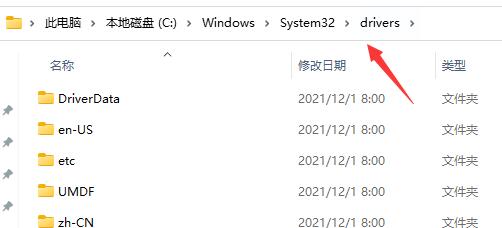
Seterusnya, kami perlu melakukan beberapa operasi untuk menyelesaikan masalah skrin hitam komputer. Pertama, kita perlu memasukkan pemacu kilat USB ke dalam komputer dengan skrin hitam dan masukkan sistem PE. Melalui sistem PE ini, kami boleh melakukan beberapa operasi pembaikan dan pemulihan. Dengan cara ini, kami akan dapat menyelesaikan masalah skrin hitam pada komputer ini dan mengembalikannya kepada operasi biasa. Oleh itu, ingat untuk mengikuti langkah-langkah di atas, saya berharap ia dapat membantu semua orang menyelesaikan masalah skrin hitam pada komputer.
Hello! Berdasarkan kandungan yang anda berikan, kandungan selepas menyusun semula bahasa adalah seperti berikut: Untuk menyelesaikan isu ini, anda perlu mengikuti langkah berikut: Pertama, log masuk ke sistem pe anda. Kemudian, letakkan pemacu yang disediakan sebelum ini dalam laluan "C:WindowsSystem32drivers". Akhir sekali, mulakan semula komputer anda. Dengan cara ini, masalah anda dapat diselesaikan. Harap ini membantu!
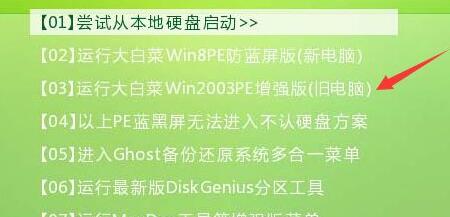
2. Ia boleh dimulakan
Jika komputer anda boleh boot secara normal, maka anda boleh masuk ke "Device Manager" melalui langkah-langkah berikut:
Untuk mencari pemandu yang hilang, kami perlu melakukan langkah berikut: 1. Buka Pengurus Peranti. Anda boleh membukanya dengan mengklik kanan menu Mula dan memilih Pengurus Peranti. 2. Dalam Pengurus Peranti, cari peranti yang anda perlukan untuk mengemas kini pemacu. Biasanya, mereka ditandakan dengan tanda seru kuning atau tanda soal. 3. Klik kanan peranti yang pemacunya perlu dikemas kini dan pilih "Kemas Kini Pemacu". 4. Dalam kotak dialog pop timbul, pilih "Cari secara automatik untuk pemacu yang dikemas kini". 5. Windows akan mencari dan memuat turun pemacu terkini secara automatik untuk peranti anda. 6. Pasang pemandu. Setelah muat turun selesai, anda boleh mengikut arahan pada skrin untuk melengkapkan proses pemasangan. Sila ambil perhatian bahawa langkah di atas adalah untuk sistem pengendalian Windows. Untuk sistem pengendalian lain, langkahnya mungkin berbeza-beza. Selain itu, sesetengah peranti mungkin memerlukan anda memuat turun dan memasang pemacu secara manual daripada tapak web pengilang. Dalam kes ini, anda boleh mendapatkan butiran peranti dalam Pengurus Peranti dan kemudian mencari pemacu yang sepadan di tapak web pengilang.
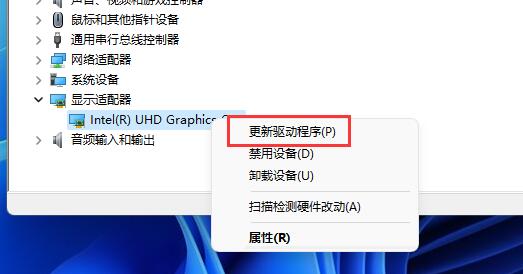
Atas ialah kandungan terperinci Penyelesaian kepada pemacu sistem yang hilang atau rosak. Untuk maklumat lanjut, sila ikut artikel berkaitan lain di laman web China PHP!
Artikel berkaitan
Lihat lagi- Petua pantas: Pulihkan ikon desktop sistem pada Windows 10 dan 11 PC
- Bagaimana untuk mengemas kini dan memasang pemacu sistem pada sistem pengendalian Kirin?
- Apakah yang perlu saya lakukan jika kemas kini pemacu kad grafik NVIDIA tidak boleh dipasang?
- Selesaikan masalah tersekat antara muka Apple putih iPhone 8 dan biarkan anda mempelajari 2 kaedah untuk memulihkan sistem!
- Bagaimana untuk melumpuhkan panduan kemas kini pemacu Windows 10

